regnskapsdata
|
|
||
|
|
|
|
Generelt
All
regnskapseksport startes fra det samme menyvalget Daglig drift à
Økonomi:

Denne beskrivelsene gjelder i prinsippet for alle de ulike regnskapseksportene. I programmet genereres mengder av økonomiske data. Disse kan eksporteres via tekstfiler til en rekke regnskapssystemer for å lette føring av regnskap. Før regnskapseksport kjøres første gang, må du ta kontakt med ProfVet for å få satt opp innstillingene til aktuelt regnskapssystem i Programmet.
Kontoer som er brukt i Programmet stemmer ikke nødvendigvis overens med kontoer i regnskapssystemet du eksporterer til. Kontoer (kontonr) som brukes i eksport-filen må imidlertid stemme med kontoene i regnskapssystemet. I Programmet finnes derfor et skjermbilde for kontokonvertering. Dette finner du ved å gå til Administrasjon – Kontokonvertering:
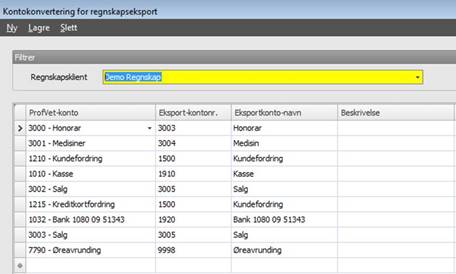
Dette skjermbildet må fylles ut korrekt. Skulle det under eksport fra Programmet dukke opp en "ProfVet-konto" som ikke har utfyllt "Eksport-kontonr", vil eksporten stanse og gi melding om hvilken konto som mangler. Korriger dette, og start eksport på nytt.
Det er Eksport-kontonr som blir lest inn i regnskapssystemet. Kontonavnet har ingen betydning. Det er viktig at "Eksport-kontonr" er korrekt utfylt. Finnes det uoverenstemmelser må dette korrigeres, og ny fil må genereres. I Programmet finnes mulighet for å angre eksport og generere ny fil.
Det er ikke noe i veien for å konvertere forskjellige ProfVet-kontoer mot samme eksport-konto. I Programmet vil det som regel være egne kontoer for fakturagebyr. Har du ikke kontonr for fakturagebyr i regnskapet gjør det ikke noe om du konverterer den til eksport konto for honorar. Ønsker du å kunne sammenligne oversikter fra Programmet med oversikter fra regnskapssystemet, så er det en fordel å ha en lik kontoinndeling i begge systemene.
Normal bruk
For
å eksportere data, gå til: Daglig drift – Regnskapseksport. Du kommer da til
dette skjermbildet:
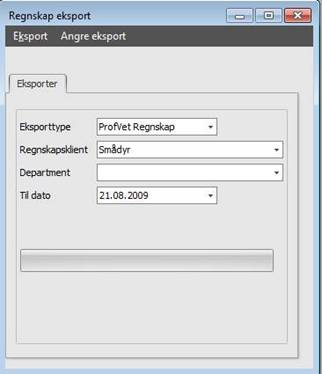
Hvilket program du ønsker å eksportere til velges i feltet Eksporttype. Velg også regnskapsklient og eventuelt avdeling. Til dato settes automatisk til dagens dato, men kan endres om du ønsker. Trykk Eksport, og en fil tilpasset det regnskapssystemet du har valgt blir opprettet på fastsatt sted på harddisken. Det er ingen begrensninger på hvor mange eksporter du kan gjøre hver dag. Det kan bli store datamengder hvis du venter for lenge mellom hver eksport.
Når eksporten er kjørt, vil du få opp en rapport over det som er eksportert. Denne kan skrives ut, men blir automatisk lagret elektronisk sammen med eksportfilen.
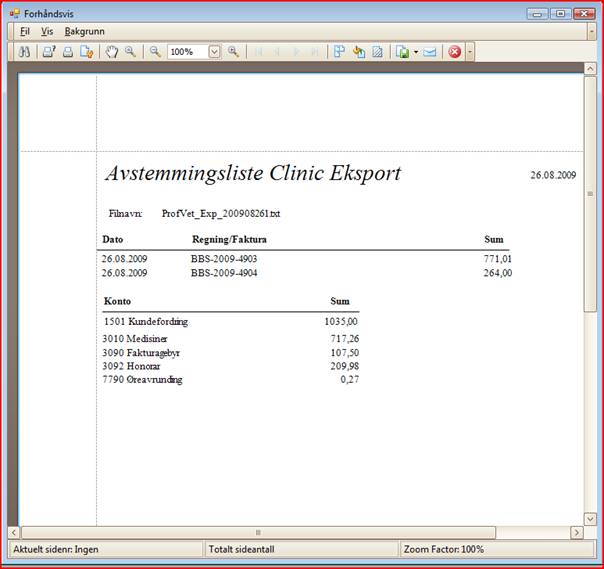
Angre eksport
Du
kan annullere en eksportering ved å klikke på Angre eksport. Dette
tilbakestiller Clinic slik at det kan kjøres en ny eksport – MEN den første
filen blir ikke slettet så det må du gjøre manuelt. Og hvis filen allerede er
importert i regnskapet, blir bilagene ikke automatisk slettet der så det må du
også gjøre direkte i regnskapet i tilfelle.
ProfVet
Regnskap
ProfVet
Regnskap må være oppgradert til siste versjon som har en link på åpningsbildet
som heter Import fra fil. Klikk her fører deg til dette skjemaet:
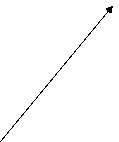
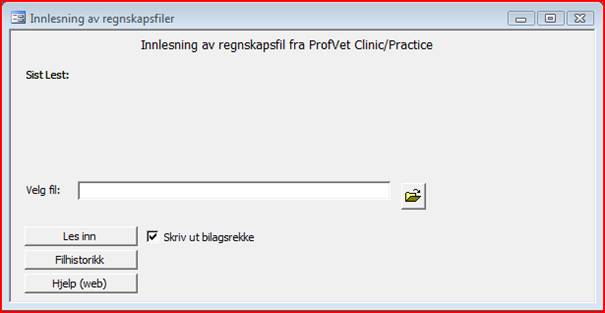
Klikk og finn eksportfilen du nettopp har laget.
Klikk på Les inn.
Filen blir lest inn slik at hver regning i Clinic blir et eget bilag i regnskapet og Regningsnummeret legges inn i Referanse-feltet i bilaget. Dette gjør det lett å finne tilhørende data i programmene.
Eksport til Ikas gjøres på samme måte som til regnskap, men type eksport må velges rett og eksportfilen må videresendes med e-post.
To ulike varianter av ekport til Agresso tilbys. Ta kontakt med ProfVet for informasjon.
Ta kontakt med ProfVet for informasjon
Ta kontakt med ProfVet for informasjon
Ta kontakt med ProfVet for informasjon
Ta kontakt med ProfVet for informasjon